
Zoom hilft die Bildung zu revolutionieren: Digitale Transformation für Schulen
Wie lässt sich Bildung modern darstellen? Zoom hilft Schulen, die Herausforderungen zu meistern.
Aktualisiert am September 22, 2022
Veröffentlicht am September 21, 2020
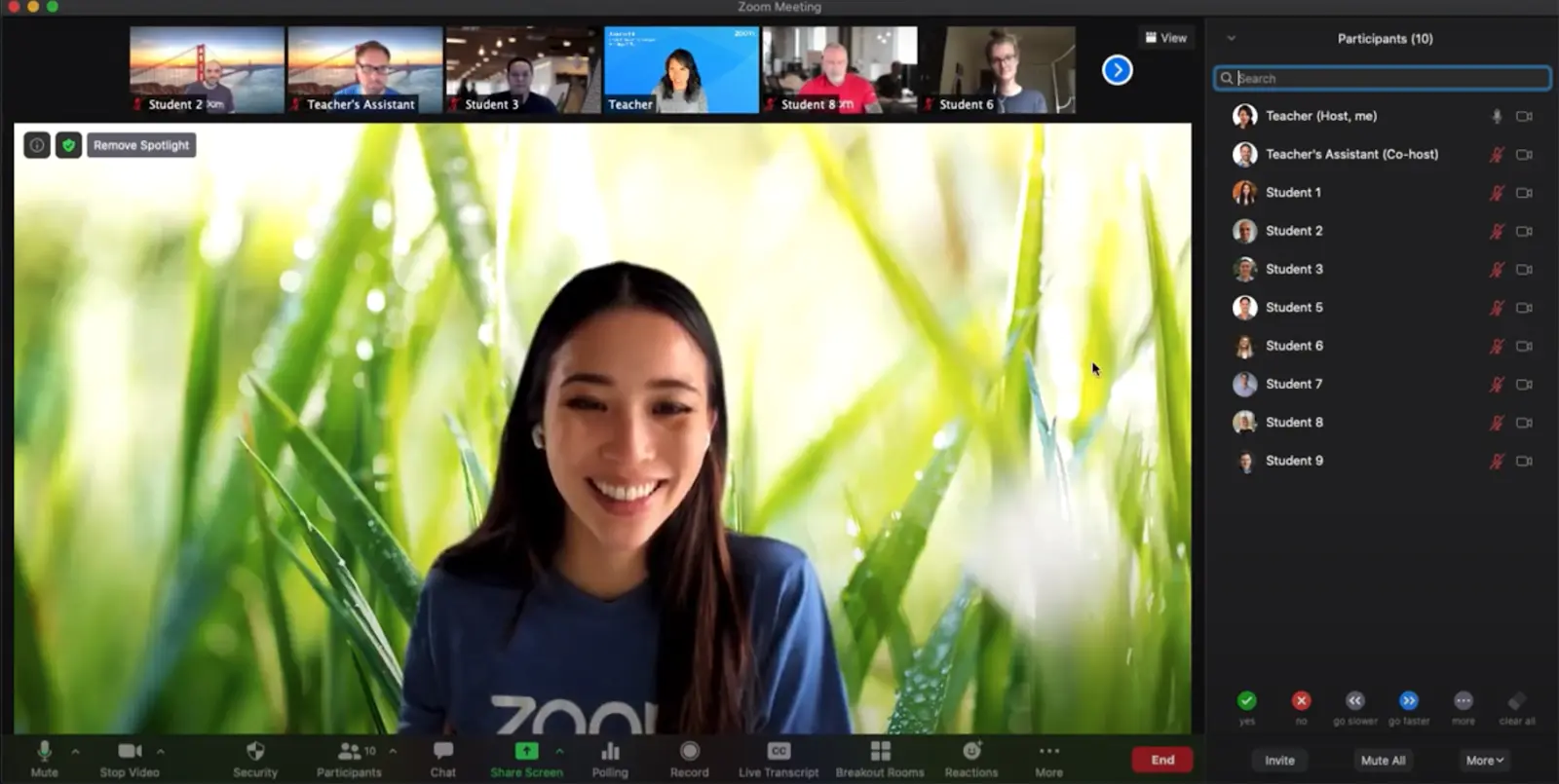

Hallo liebe Lehrer! Zoom bietet eine Reihe von Funktionen, mit denen Sie den Online-Unterricht besser verwalten können. Wir haben gerade vier brandneue Funktionen veröffentlicht! Im Folgenden erfahren Sie, wie unsere Funktionen Ihnen beim Unterrichten und Ihren Schülern beim Lernen über Zoom helfen werden.
Was ist das? Neuordnung von Videos
Über diese Funktion: Die branchenführende Galerieansicht von Zoom ermöglicht es Ihnen, das Video von bis zu 49 Teilnehmern gleichzeitig zu sehen. Jetzt können Sie Videokacheln einfach per Drag-and-Drop verschieben und die Reihenfolge ändern, in der die Schüler in Ihrer Galerieansicht erscheinen. Diese Ansicht wird dann fixiert, sodass sie sich nicht verschiebt, wenn der Sprecher wechselt oder eine neue Person das virtuelle Klassenzimmer betritt.
Vorteile der Funktion: Sie können Schüler per Drag-and-Drop in einen virtuellen Sitzplan ziehen – und festlegen, dass die Schüler Ihrer Ansicht folgen sollen, um eine benutzerdefinierte Sitzordnung zu erhalten, die alle sehen können. Dies ist besonders praktisch für Aktivitäten, bei denen es darum geht, „der Reihe nach zu gehen“ oder die Schüler in virtuelle Gruppen einzuteilen.
Was ist das? Multi-Pinning
Über diese Funktion: Mit der Funktion Video anheften können Sie die Ansicht des aktiven Sprechers deaktivieren und nur die angehefteten Videos in Ihrer individuellen Ansicht anzeigen. Mit Multi-Pinning können Hosts bis zu neun andere Schüler auf dem Bildschirm in ihrer persönlichen Ansicht anheften. Schüler können mit der Berechtigung des Lehrers bis zu neun weitere Videos anheften.
Vorteile der Funktion: Lehrer und Schüler, die Gebärdensprache verwenden, erscheinen nicht automatisch als aktive Sprecher im Zoom Klassenzimmer. Mit Multi-Pinning können gehörlose oder schwerhörige Schüler Lehrer und Dolmetscher auf dem Bildschirm anheften, um das Lernerlebnis zu verbessern. Wenn der Lehrer einen Bildschirm ins Spotlight stellt, erscheinen die angehefteten Videos der Schüler immer noch in ihrer vorherigen Reihenfolge am oberen Rand.
Was ist das? Multi-Spotlight
Über diese Funktion: Lehrer können nun bis zu neun Teilnehmer während einer Zoom Sitzung ins Spotlight stellen, sodass die ganze Klasse sie sehen kann.
Vorteile der Funktion: Mit Multi-Spotlighting können Sie eine angepasste, fokussierte Gruppenansicht erstellen, die für die gesamte Klasse sichtbar ist. Diese Ansicht eignet sich hervorragend, wenn Sie möchten, dass eine ausgewählte Gruppe von Schülern gemeinsam vor der Klasse präsentiert.
Was ist das?: Einwilligung zur Deaktivierung der Stummschaltung
Über diese Funktion: Wir haben eine Funktion zur Berechtigung zur Deaktivierung der Stummschaltung hinzugefügt, mit der Lehrer ihre Schüler nur einmal bitten müssen, die Stummschaltung zu deaktivieren, und diese Berechtigung auf andere Unterrichtsstunden übertragen lassen können.
Vorteile dieser Funktion: Sobald der Schüler oder dessen Eltern die Berechtigung erteilt haben, gilt diese Berechtigung für alle Unterrichtsstunden, die der Lehrer betreut. Wenn dieser Schüler ein Klassenzimmer beitritt, das von diesem Lehrer betreut wird, kann der Lehrer folglich immer die Stummschaltung des Schülers deaktivieren, anstatt jedes Mal um die Berechtigung zu bitten.

Schüler oder Eltern können über den „Nach oben“-Pfeil des Mikrofonsymbols einsehen, wem sie die Berechtigung erteilt haben, die Stummschaltung zu deaktivieren. Klicken Sie auf „Personen anzeigen, die Ihre Stummschaltung deaktivieren können“, um alle Personen anzuzeigen, die die Berechtigung haben, die Stummschaltung zu deaktivieren.
Sie können die Berechtigung zur Deaktivierung der Stummschaltung auch jederzeit in den Zoom Client-Einstellungen unter der Registerkarte Audio widerrufen. Lesen Sie unseren Support-Artikel, um mehr über die Nutzung dieser Funktion zu erfahren.
Weitere Tipps zur Verwaltung Ihrer Zoom Klassen
Lehrer können ihre Zoom Klassenzimmer auch mit einer Vielzahl anderer Maßnahmen verwalten. Über das Sicherheitssymbol können Sie Schüler daran hindern:
Starten Sie einfach das Meeting, klicken Sie auf das Sicherheitssymbol in der Meeting-Symbolleiste und deaktivieren Sie eine dieser Optionen. Hinweis: Wenn „Chat“ deaktiviert ist, können die Schüler immer noch mit dem Host (Lehrer) chatten, nur nicht miteinander.

Über dasselbe Sicherheitssymbol können Sie das virtuelle Klassenzimmer auch sperren, nachdem der Unterricht begonnen hat oder wenn all Ihre Schüler erfasst sind, und den Warteraum aktivieren, falls er nicht bereits vor dem Unterricht aktiviert wurde. Noch mehr Sicherheitstipps fürs Klassenzimmer finden Sie in unserem Blog „Bewährte Methoden für die Sicherung Ihres virtuellen Klassenzimmers“.
Um auf diese neuen und andere tolle Zoom Funktionen zuzugreifen, laden Sie die neueste Zoom Anwendung herunter. Um weitere Tipps, Funktionen und Best Practices für den erfolgreichen Unterricht über Zoom zu entdecken, besuchen Sie unsere Webseite über Zoom für das Bildungswesen.